После того как выполнен вход в кассовое место открывается окно «Домашняя страница».
Окно «Домашняя страница» состоит из (рис. 7):
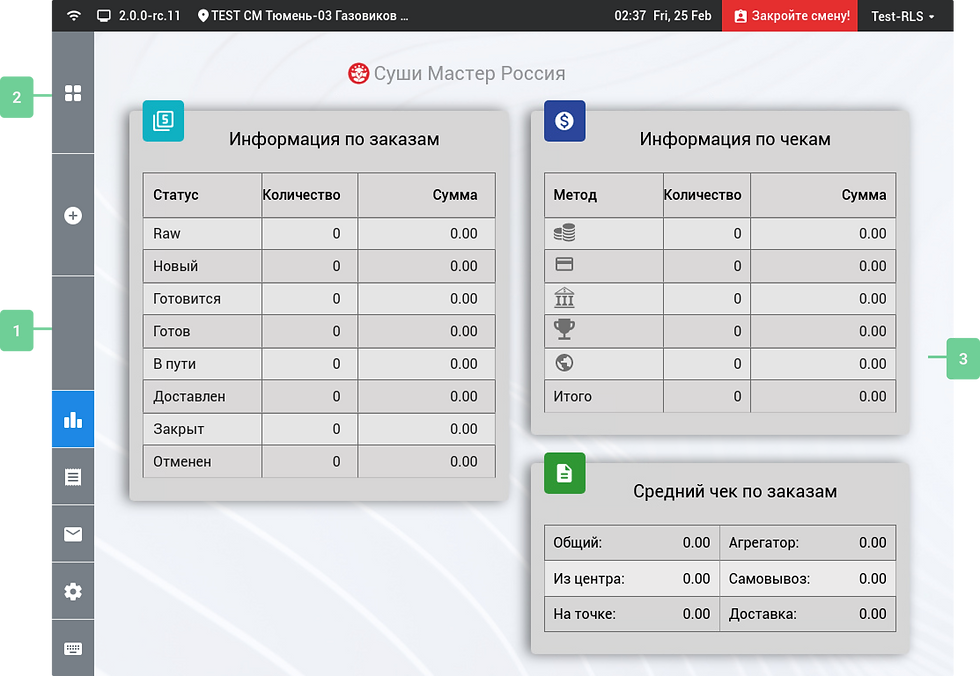
Рис. 7. Окно «Домашняя страница»
1. Статусная строка (рис. 7, ук. 1), в которой отображается следующая информация:
индикатор подключения к сети (рис. 10, ук. 1), при отсутствии подключения к сети индикатор станет красным и рядом с ним появится текст «Ошибка подключения к сети!». Чтобы закрыть программу нажмите Выйти из приложения, чтобы свернуть нажмите Свернуть.
В случае отсутствия сети на этапе входа в программу также откроется сообщение (рис. 9). Затем, после возобновления соединения, потребуется перезагрузить программу нажав выйти из приложения и запустив ее заново.

номер текущей версии ПО (рис. 10, ук. 2);
название кассовой точки (рис. 10, ук. 3);
текущая дата и день недели (рис. 10, ук. 4);
иконка статуса кассовой смены, на которой отображается оставшееся время до закрытия кассовой смены (рис. 10, ук. 5);
ФИО, под которым пользователь вошел в ПО (рис. 10, ук. 6).

Рис. 10. Статусная строка
2. Меню с кнопками навигации по ПО (рис. 7, ук. 2):

«Дашборд» со сводной информацией по текущему состоянию на данной кассовой точке.

«Сообщения» с сообщениями, приходящими из центра.
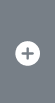
«Создание заказа» для создания заказов.

«Список заказов» со списком всех созданных заказов и статусов, в которых они находятся.

«Отчёт по кассовым сменам» с отчетом по обороту на кассовой точке в разрезе смен.

«Настройки», в котором можно переключаться между закладками с целью выполнения настроек, необходимых для работы с кассовым местом, обновления ПО и служебных операций.
3. Область с данными (рис. 7, ук. 3).
В данной области предоставлена информация по заказам, по чекам и среднее значение по заказу на текущей кассовой точке.
ВАЖНО! Информация в области данных отображается в соответствии с выбранным брендом.
4. Поле выбора бренда для просмотра информации в области с данными.
Чтобы выбрать определенный бренд для просмотра данных нажмите на кнопку со стрелкой указывающий вниз,

после чего появится выпадающий список с перечнем доступных брендов (рис. 11). Чтобы выбрать бренд нажмите по его названию левой кнопкой мыши. После чего название выбранного бренда отобразиться на домашней странице, а в области данных информация по заказам (рис. 11).
ВАЖНО! Если на кассовой точке не предусмотрена возможность работы с разными брендами, тогда данная кнопка будет недоступна.
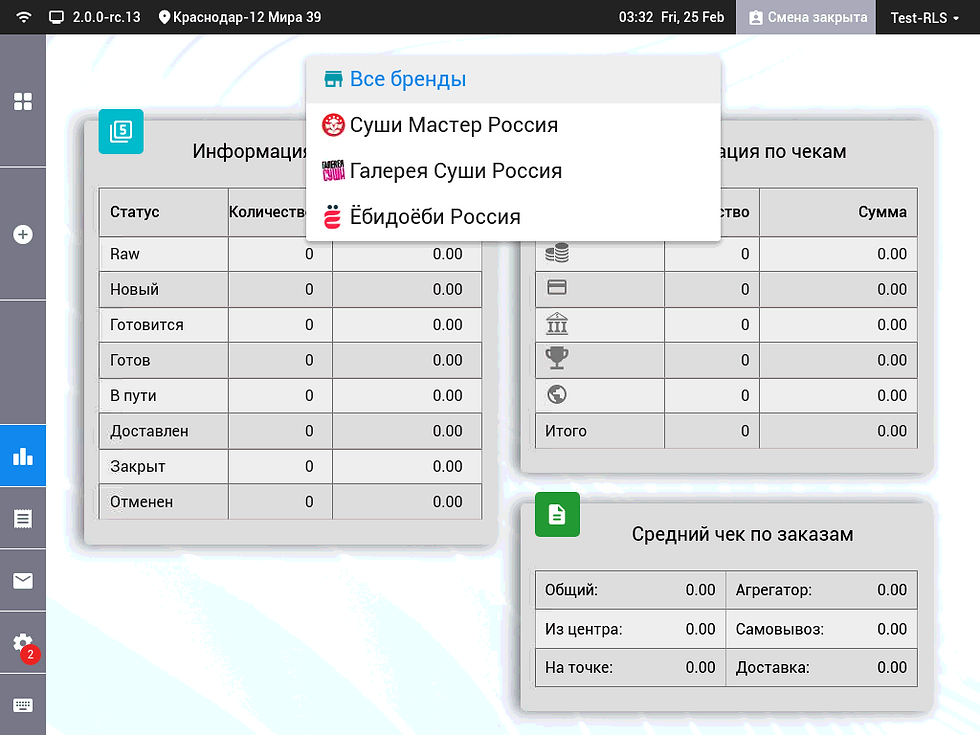
Рис. 11. Выбор бренда на домашней странице

Comments